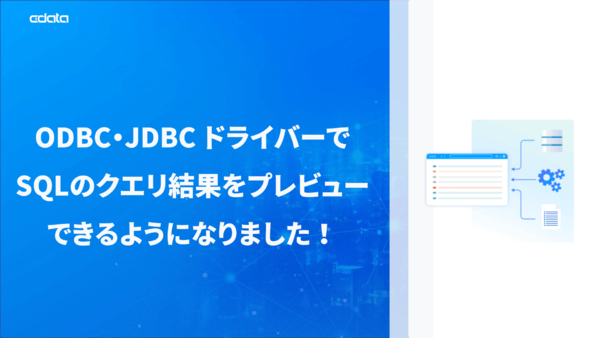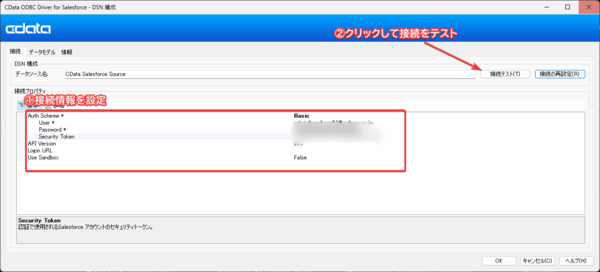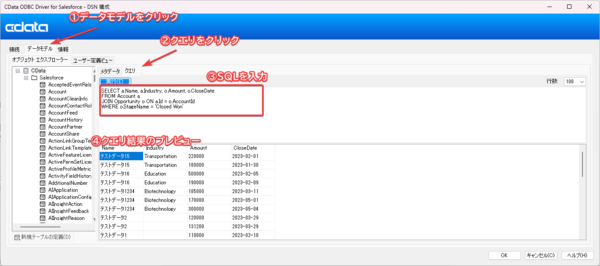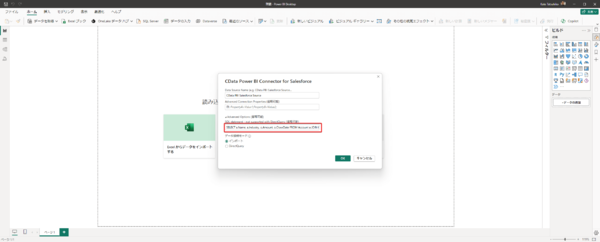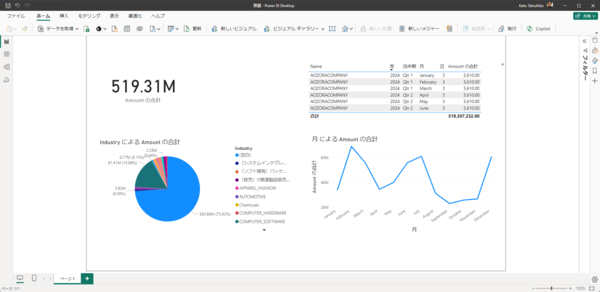CData ODBC・JDBC ドライバーでSQLのクエリ結果をプレビューできるようになりました!
本記事はCDataが提供する「CData Software Blog」に掲載された「CData ODBC・JDBC ドライバーでSQLのクエリ結果をプレビューできるようになりました!」を再編集したものです。
こんにちは!マーケ担当の加藤です。
V24のアップデートにて、ODBC・JDBC ドライバーにSQLのクエリ結果をプレビューできる機能が搭載されました!BI・ETL・ノーコードツールなどのクライアントツールから、CData Drivers 経由でSQL を利用する際の作業をよりシームレスに実現できます。今回はこの機能を追加した背景と使い方を解説していきます。
なぜこの機能が必要だったの?
Power BI やTableau などのBI ツール、またはETL ツールでCData ODBC・JDBC ドライバーを使う時、こんな経験ありませんか?
・データは実データを見ないと、なにを使うのかわからない
・ノーコードは便利だけど、SQL でもっと細かいデータ操作がしたい
CData のドライバーはもちろん、ノーコードでのデータ取得以外にSQL でのデータ操作に対応しているのですが、SQL の結果を確認するにはクライアントツールで実際にSQL を投げてみるか、プレビュー用に別のツールを使用する必要がありました。少し面倒ですよね。
ドライバー設定画面でSQL のプレビュー!「クエリダイアログ」
そんな面倒を減らしてドライバー上でのシームレスなデータプレビューを実現するのが、今回追加された「クエリダイアログ」機能です。この機能を使えば、
・どんなデータが取得できるか、すぐにわかる
・他のツールを開く手間が省ける
つまり、SQL 文の試行錯誤に費やす時間を減らしてデータ分析や可視化にさらに集中できるようになるのです。
現時点で、以下のドライバー・コネクタがクエリダイアログ機能を搭載しています。
・OBDC ドライバー
・JDBC ドライバー
・Power BI コネクタ
クエリダイアログの使い方
クエリダイアログ機能は、テーブル情報などのメタデータを確認できるオブジェクトエクスプローラー上に追加されており、これまでCData ドライバーを使ったことがある方ならすぐに使い始めることができます。
CData ドライバーのご利用が初めての方は、こちらのページから270種類以上のSaaS・DB に接続できるドライバーをダウンロードいただけます。
基本的な操作手順
ODBC(JDBC)ドライバーの接続設定画面を開いて接続情報を設定
まずは、インストールしたドライバーの接続設定画面を開きます。ODBC ドライバーの場合は、「ODBC データソース(64ビット)」を起動してインストールしたデータソース用の設定項目をクリックします(「CData <データソース名> Source」)。
後は、データソースに応じた接続情報を設定して「接続テスト」をクリックしてください。ODBC ドライバー、JDBC ドライバーの接続設定方法について詳しくは以下記事をご確認ください。
・ODBC ドライバースタートガイド
・JDBC ドライバースタートガイド
実際に使ってみる:Salesforce の取引先と商談データをジョインして、成約案件を取得
それでは、実際にドライバーの設定画面からSQL でデータを取得してみましょう。以下のSQL を使ってみます。取引先と商談のデータをジョインして、取引先の情報と成約済みの案件情報を取得するクエリです。
SELECT a.Name, a.Industry, o.Amount, o.CloseDate
FROM Account a
JOIN Opportunity o ON a.Id = o.AccountId
WHERE o.StageName = 'Closed Won'
先ほどの接続設定画面から「データモデル」に移動して、「クエリ」タブをクリック、用意したSQL を貼り付けるか、SQL を書いていきます。ちなみに、左側のテーブル一覧からテーブルをクリックすると「SELECT * FROM "CData"."Salesforce"."Account"」のように指定したテーブルから全件データ取得するクエリを自動入力してくれます。
結果がすぐに見られるので、「あれ?ちょっとここ変えてみようかな」といった試行錯誤も簡単です!
プレビューで確認したクエリをPower BI で使う
プレビュー機能でクエリ結果を確認したら、お好みのクライアントツールで作成してSQL を利用できます。今回はPower BI で実際にクエリしてみます。
Power BI 上でデータの取得から、CData コネクタを選択して、「SQL statement」の箇所に確認したSQL を入力します。
無事データが取得できました!
これで、複雑なデータ操作をうためにSQL を活用したいときにも、CData ドライバーでメタデータの確認からSQL の作成までシームレスに実行して、クライアントツールから利用できます。
おわりに
いかがでしたか?CData SoftwareのODBC・JDBCドライバーに追加された、SQL出力結果プレビュー機能。これを使えば、データ分析や統合の作業がグッと楽になります。
データ民主化の重要性が認識され、生成AI でのText-to-SQL も広がってきている昨今、データサイエンティスト、データアナリストの方はもちろん、ビジネスユーザーがSQL を活用する機会も増えています。ぜひ、クエリダイアログ機能をみなさんの日々の作業に取り入れてみてください。